- 멀티미디어
- 블루레이/DVD
윈도우의 경우
- 블루레이 플레이어
- 블루레이 크리에이터
- DVD 리퍼
- DVD 크리에이터
- 이동하는
- 온라인 도구
무료 온라인 솔루션
- 무료 비디오 변환기
- 무료 스크린 레코더
- 무료 HEIC 변환기
- 가게
- 자원
- 지원하다
 윈도우의 경우
윈도우의 경우 무료 온라인 솔루션
무료 온라인 솔루션1개월 라이센스
$39.95 – $19.97
1개월 동안 1개의 Mac
모든 복구 기능에 액세스할 수 있습니다
1개월간 무료 업데이트
모든 종류의 데이터 복구를 처리합니다
평생 라이센스
$74.93 – $59.94
1대의 Mac에서 평생 동안
모든 복구 기능에 액세스할 수 있습니다
평생 무료 업데이트
모든 종류의 데이터 복구를 처리합니다
다중 사용자 라이센스
$109.95 – $89.95
Mac 3대에서 평생 사용 가능
모든 복구 기능에 액세스할 수 있습니다
평생 무료 업데이트
모든 종류의 데이터 복구를 처리합니다
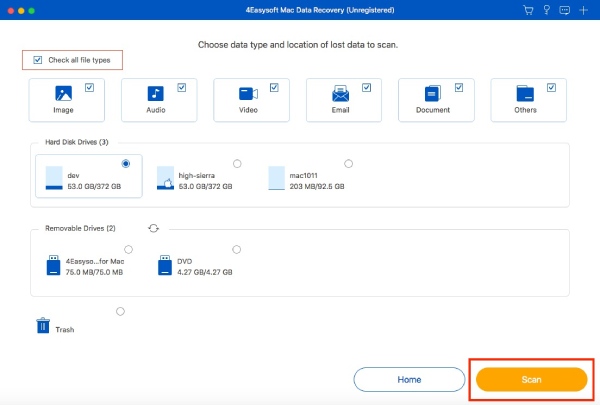
다운로드 및 설치 후 데이터 복구 on your Mac, you can quickly launch it by double-clicking the icon from the Launchpad. Then, on the main interface, choose the data you need to recover, such as image, audio, video, email, or document. Or you can tick the 모든 파일 유형 확인 모두 선택.

Once you choose the data types, then you need to choose a disk for recovery. You can see all your disk drives on your Mac under the 하드 디스크 드라이브 섹션. 그동안, 당신은 또한 그들의 저장 상태를 볼 수 있습니다. 선택하려면 해당 점을 체크하세요.

데이터 유형과 디스크 드라이브를 선택한 후 이제 다음을 클릭할 수 있습니다. 주사 버튼을 눌러 디스크의 빠른 검사를 시작합니다. 검사 프로세스가 완료되면 오른쪽에 파일 폴더가 표시됩니다. 데이터를 선택하고 다시 덮다 버튼을 클릭하고 모든 항목을 복구할 폴더를 찾으세요.


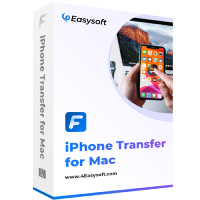

4Easysoft 1+1 for Mac
데이터 복구 + iPhone 전송 번들
– 평생
$109.90
$76.93
 지금 구매
지금 구매 
100% 깨끗하고 안전한 구매
온라인 주문은 100% 깨끗하고 안전합니다. 귀하의 모든 개인 정보 및 금융/개인 정보는 SSL 보안으로 소중하게 보호됩니다.

30 일 환불 보장
당사의 모든 제품에는 30일 환불 보장이 제공됩니다. 전액 환불이 가능한지 알아보려면 환불 정책을 확인하세요.

이메일로 라이선스 즉시 전달
귀하의 주문이 확인되면 당사 시스템이 귀하의 이메일 주소로 라이센스 정보를 자동으로 전송합니다. 100% 무료 업데이트 서비스를 즐겨보세요.

24시간 무료 기술 지원
연중무휴 24시간 무료 기술 지원 이메일: [email protected]. 당사의 선임 전문가는 기술적인 요구 사항이 있는 경우 항상 도움을 드릴 준비가 되어 있습니다.